Stampa manuale di rapporti ed elenchi
Codice domanda frequente: 8201306800
Data di rilascio: 31 ottobre 2011
Soluzione
Riepilogo di rapporti ed elenchi
È possibile stampare manualmente i seguenti rapporti ed elenchi.
- Elenco rubrica
È possibile stampare come elenchi separati gli indirizzi registrati nell’elenco Preferiti e nei tasti di selezione codificata e di selezione di gruppo.
- Elenco dati utente
È possibile stampare le informazioni relative alla macchina o l’elenco delle impostazioni specificate in [
 ] (Menu).
] (Menu).- Elenco dei dati del gestore sistema
È possibile stampare tutte le informazioni sulla macchina.
- Rapporto di gestione delle comunicazioni
È possibile stampare il rapporto dei documenti inviati o ricevuti.
Scegliere se stampare il rapporto automaticamente ogni 40 trasmissioni. È possibile stampare in formati diversi i rapporti di invio e ricezione.
- Rapporto di gestione degli ID delle divisioni
È possibile stampare il volume di stampe totale per i lavori di copia, stampa e fax ricevuti.
Stampa dell’elenco rubrica
È possibile stampare l’elenco rubrica.
L’elenco contiene le informazioni seguenti.
- Selezione codificata
- N. (numero codificato registrato)
- Indirizzo
- Nome
- Tipo di destinazione
- Preferiti
- N. (numero registrato nei Preferiti)
- Indirizzo
- Nome
- Tipo di destinazione
- Gruppo
- N. (numeri registrati come gruppo, codificati o registrati nei Preferiti)
- Nome gruppo
- Indirizzo
- Nome
1. Premere [  ] (Rapporto).
] (Rapporto).
2. Selezionare <Stampa rapporti> utilizzando [  ] e [
] e [  ], premere [OK].
], premere [OK].

3. Selezionare <Elenco rubrica> utilizzando [  ] e [
] e [  ], quindi premere [OK].
], quindi premere [OK].

4. Selezionare la voce da stampare utilizzando [  ] e [
] e [  ], quindi premere [OK].
], quindi premere [OK].

5. Verificare che nell’alimentazione sia caricata la carta e premere [OK].
Caricare il formato carta visualizzato.
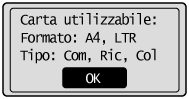
6. Selezionare <Sì> utilizzando [  ] e premere [OK].
] e premere [OK].
Viene avviata la stampa.
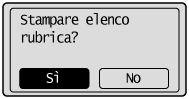
7. Premere [  ] (Rapporto) per chiudere la schermata <Elenco rubrica>.
] (Rapporto) per chiudere la schermata <Elenco rubrica>.
Stampa dell’elenco dati utente
È possibile stampare l’elenco di dati degli utenti.
L’elenco contiene le informazioni seguenti.
- Preferenze
- Impostazioni timer
- Impostazioni comuni
- Impostazioni di copia
- Impostazioni fax
- Impostazioni per la scansione
- Impostazione della stampa diretta da USB
- Impostazioni della stampante
- Regolazione/manutenzione
- Rapporti
- Impostazioni della carta
1. Premere [  ] (Rapporto).
] (Rapporto).
2. Selezionare <Stampa rapporti> utilizzando [  ] e [
] e [  ], premere [OK].
], premere [OK].

3. Selezionare <Elenco dati utente> utilizzando [  ] e [
] e [  ], quindi premere [OK].
], quindi premere [OK].

4. Verificare che nell’alimentazione sia caricata la carta e premere [OK].
Caricare la carta indicata sul display.
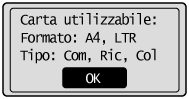
5. Selezionare <Sì> utilizzando [  ] e premere [OK].
] e premere [OK].
Viene avviata la stampa.
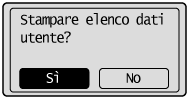
6. Premere [  ] (Rapporto) per chiudere la schermata <Stampa rapporto>.
] (Rapporto) per chiudere la schermata <Stampa rapporto>.
Stampa dell’elenco dei dati del gestore sistema
Stampare l’elenco dei dati del gestore sistema.
Vengono stampate le voci seguenti.
- Preferenze
- Impostazioni timer
- Impostazioni comuni
- Impostazioni di copia
- Impostazioni fax
- Impostazioni per la scansione
- Impostazione della stampa diretta da USB
- Impostazioni della stampante
- Regolazione/manutenzione
- Impostazioni del sistema
- Rapporti
- Impostazioni della carta
1. Premere [  ] (Rapporto).
] (Rapporto).
2. Selezionare <Stampa rapporti> utilizzando [  ] e [
] e [  ], premere [OK].
], premere [OK].

3. Selezionare <Elenco dati gestore sist.> utilizzando [  ] e [
] e [  ], premere [OK].
], premere [OK].

Quando sono specificati l’ID gestore sistema e il PIN gestore sistema, utilizzare i tasti numerici per immettere l’ID e il numero PIN, quindi premere [  ] (Accesso/disconnessione).
] (Accesso/disconnessione).
4. Verificare che la carta sia caricata e premere [OK].
Caricare carta del tipo specificato nella schermata.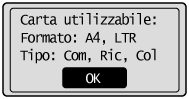
5. Selezionare <Sì> utilizzando [  ] e premere [OK].
] e premere [OK].
La stampa viene avviata.
6. Premere [  ] (Rapporto) per chiudere la schermata <Stampa rapporti>.
] (Rapporto) per chiudere la schermata <Stampa rapporti>.
Stampa di un rapporto gestione comunicazioni
È possibile stampare il rapporto dei documenti inviati e ricevuti.
È possibile scegliere di stampare manualmente il rapporto.
L’elenco contiene le informazioni seguenti.
- Ora inizio
- Nome/Indirizzo
- N.
- Modo
- Pagina
- Risultato
- OK: Trasmissione eseguita correttamente.
- NG: Trasmissione non riuscita.
1. Premere [  ] (Rapporto).
] (Rapporto).
2. Selezionare <Stampa rapporti> utilizzando [  ] e [
] e [  ], premere [OK].
], premere [OK].

3. Selezionare <Rapporto gestione comunicazioni> utilizzando [  ] e [
] e [  ], premere [OK].
], premere [OK].

4. Verificare che nell’alimentazione sia caricata la carta e premere [OK].
Caricare il formato carta visualizzato.
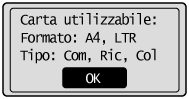
5. Selezionare <Sì> utilizzando [  ] e premere [OK].
] e premere [OK].
Viene avviata la stampa.

6. Premere [  ] (Rapporto) per chiudere la schermata <Stampa rapporti>.
] (Rapporto) per chiudere la schermata <Stampa rapporti>.
Stampa del rapporto di gestione degli ID delle divisioni
Stampare il rapporto di gestione degli ID delle divisioni.
Vengono stampate le voci seguenti.
- ID divisione
- Numero di pagine copiate (B&N/colore)
- Numero di pagine stampate (B&N/colore)
- Numero di pagine scansionate (B&N/colore)
1. Premere [  ] (Rapporto).
] (Rapporto).
2. Selezionare <Stampa rapporti> utilizzando [  ] e [
] e [  ], premere [OK].
], premere [OK].

3. Selezionare <Rapporto gestione ID div.> utilizzando [  ] e [
] e [  ], premere [OK].
], premere [OK].

4. Verificare che la carta sia caricata e premere [OK].
Caricare carta del tipo specificato nella schermata.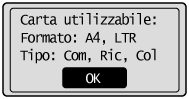
5. Selezionare <Sì> [  ] e premere [OK].
] e premere [OK].
La stampa viene avviata.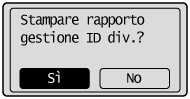
6. Premere [  ] (Rapporto) per chiudere la schermata <Stampa rapporti>.
] (Rapporto) per chiudere la schermata <Stampa rapporti>.
Modelli interessati
- i-SENSYS MF8040Cn
- i-SENSYS MF8080Cw
- i-SENSYS MF8340Cdn
- i-SENSYS MF8360Cdn
- i-SENSYS MF8380Cdw